آموزش گذاشتن کد ارتفاعی در پلان

با سلام خدمت تمام دوستان عزیز
در محتوای قبل آموزش ترسیم درب در اتوکد را در سایت منتشر کردیم.
اما در این پست قصد داریم به نحوه ترسیم کد ارتفاعی در پلان بپردازیم.
پس تا پایان مقاله با معماریست همراه باشید.
کد ارتفاعی در پلان :
پلان معماری، یکی از نقشه های بسیار مهم و کاربردی در ساخت یک ساختمان می باشد.
پلان، نمایی از کف ساختمان است که ارتباطات اجزای مختلف کف ساختمان و به عبارتی اجزای هر طبقه را نشان می دهد.
از علائمی که در پلان معماری درج می گردد، کد ارتفاعی می باشد.
کد ارتفاعی، عددی است که به منظور نشان دادن اختلاف سطح در بخش های مختلف پلان درج می گردد.
ارتفاع صفر در پلان با علامت 0.00± نشان داده می شود.
سپس ارتفاعات بیشتر با علامت + و ارتفاعات کمتر از صفر با علامت منفی و عدد ارتفاع مشخص می گردند.
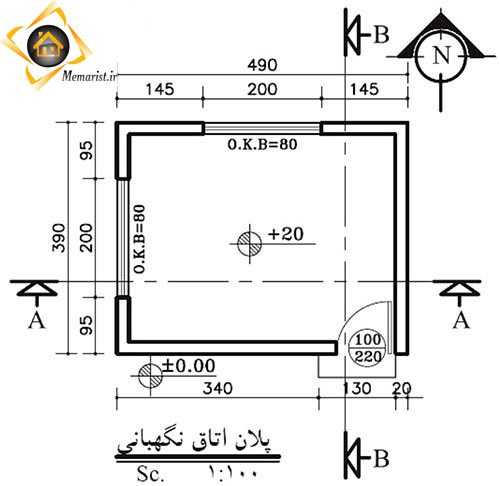 نمونه درج کد ارتفاعی در پلان
نمونه درج کد ارتفاعی در پلان
چگونه کد ارتفاعی بزنیم؟
در پاسخ به این سوال که چگونه کد ارتفاعی بزنیم،
باید گفت برای رسم دستی این کد در اتوکد می توانیم به راحتی از دستورات خط راست یعنی line و دایره یا circle استفاده کنیم
و کد مورد نظر را رسم و درج نماییم.
در واقع در این روش می بایست یک دایره کوچک رسم نموده و سپس آن را توسط دو خط عمود بر هم به چهار قسمت مساوی تقسیم کنیم.
رنگ دو بخش روبروی هم از این چهار بخش را تیره می کنیم یا هاشور می زنیم.
مطابق شکل علامت کد ارتفاعی در پلان، یکی از این خطوط را ادامه می دهیم و عدد ارتفاع مورد نظر را در کنار آن تایپ می کنیم.
کار ترسیم این کد در اتوکد به همین سادگی انجام می پذیرد.
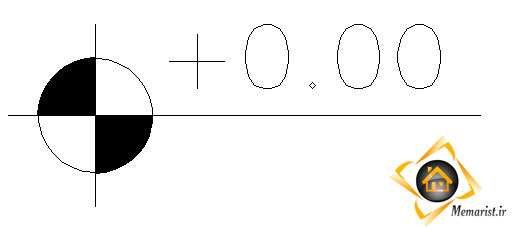 علامت کد ارتفاعی در پلان
علامت کد ارتفاعی در پلان
آموزش کد ارتفاعی در اتوکد توسط لیسپ ترسیم کد ارتفاعی :
یکی دیگر از روش های درج کد ارتفاعی در اتوکد، استفاده از لیسپ درج این کد می باشد.
این لیسپ یک برنامه جانبی اتوکد است که پس از نصب آن می توان از امکاناتی از قبیل ترسیم سریع تر المان ها و کاهش خطاهای ترسیم انسانی و … بهره مند شد.
آموزش گذاشتن کد ارتفاعی در پلان اتوکد، توسط لیسپ، به صورت زیر مرحله به مرحله ارائه شده است:
ابتدا در خط فرمان اتوکد، دستور AP را که برای بارگذاری اپلیکیشن مورد نظر می باشد.
تایپ و اینتر می کنیم. سپس برنامه Elevation.LSP را انتخاب می کنیم.
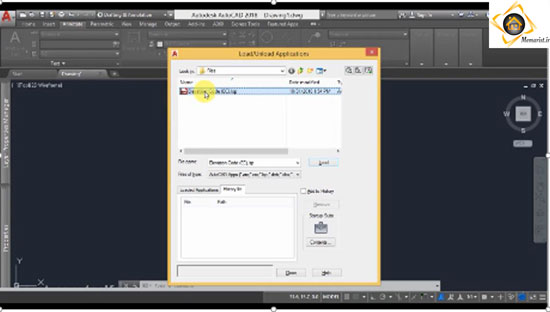 فراخوانی لیسپ ترسیم کد ارتفاعی
فراخوانی لیسپ ترسیم کد ارتفاعی
پس از فراخوانی برنامه عبارت EC را در خط فرمان تایپ نموده و اجرا می کنیم.
وقتی برنامه اجرا می شود، پیغامی از برنامه به کاربر مبنی بر اینکه نوع کد ارتفاعی مد نظر چیست، پرسیده می شود
دو گزینه برای انتخاب وجود دارد. یکی کد ارتفاعی در برش که با کلمه side انتخاب می شود
و دیگری کد ارتفاعی در پلان که با عنوان top تعیین می گردد.
در اینجا چون قصد ما آموزش کد ارتفاعی در پلان است، پس گزینه top را انتخاب و اینتر می کنیم.
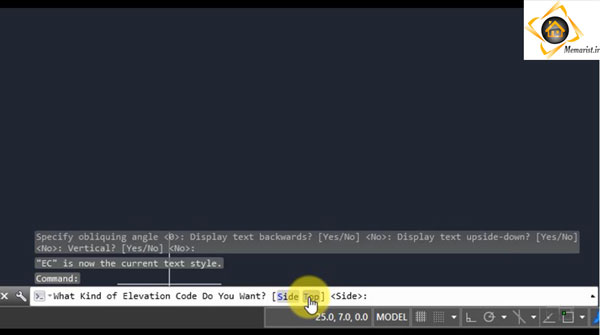 انتخاب گزینه top به معنی درج کد ارتفاعی در پلان
انتخاب گزینه top به معنی درج کد ارتفاعی در پلان
پس انجام این مرحله، برنامه از کاربر می خواهد تا مقیاس موردنظر برای علامت کد را وارد نماید.
پس از وارد کردن مقیاس، لازم است نقطه ای را که نشان دهنده ارتفاع صفر است را مشخص کنیم.
 وارد کردن مقیاس کد ارتفاعی
وارد کردن مقیاس کد ارتفاعی
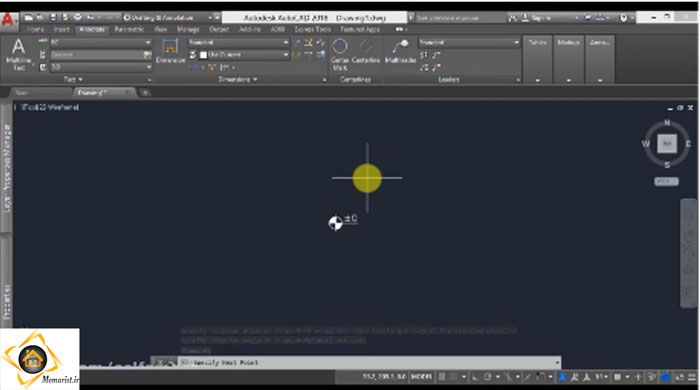 تعیین نقطه ارتفاع صفر
تعیین نقطه ارتفاع صفر
سپس در مراحل بعدی می توانیم با کلیک کردن نشانگر بر روی نقاط انتخابی در پلان مورد نظر، ارتفاع نقاط و بخش های مختلف پلان را وارد و درج نماییم. نکته قابل توجه در گذاشتن کد ارتفاعی در پلان این است که وقتی نقشه مورد نظر ما، نقشه پلان باشد،
اتوکد نمی تواند ارتفاعات مختلف را برای نقاط پلان محاسبه و درج کند.
بلکه کاربر می بایست با انتخاب نقاطی که قرار است کد ارتفاعی بر روی آن ها درج شود، عدد ارتفاع را به صورت دستی به نرم افزار معرفی و وارد نماید.
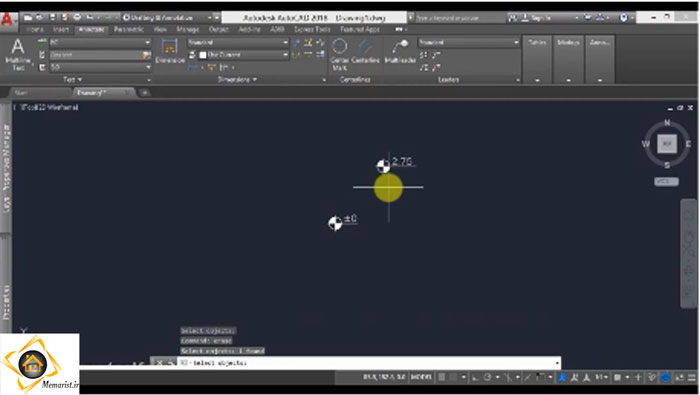 درج نقاط ارتفاعی بخش های مورد نیاز
درج نقاط ارتفاعی بخش های مورد نیاز
پیشنهاد میشود پلان لکه گذاری در معماری چیست را هم مطالعه کنید.


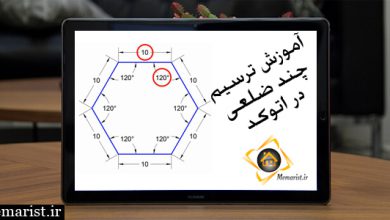



چه سایت قشنگی دارین
ممنونم دوست عزیز
میتونم شماره شما رو داشته باشم؟
سلام دوست من شما میتونید از بخش تماس با ما تمام راه های ارتباطی ما رو در اختیار داشته باشید